オフラインで動画を観るためのダウンロードツールが必要な方には、安全・無料のMiniTool Video Converterをお勧めします。
MiniTool Video Converterクリックしてダウンロード100%クリーン&セーフ
YouTubeに動画を公開するにあたって、タグの付け方に悩むことがあります。そんなとき、他のYouTuberが使っているタグを見て参考にすることはできるでしょうか?YouTubeのタグを表示させるには?YouTubeはタグを一般公開していませんが、表示させる方法は3つあります。
YouTubeのタグをウェブブラウザで表示する
この方法では、サードパーティ製アプリを使わずに、以下の手順に従って手動で行うことになります。
ステップ1: 動画のページを開く
ウェブブラウザでYouTubeを開き、観たい動画を探すかURLを直接クリックします。
ステップ2: ページ上で右クリックし、ソースを表示する
タグを表示したい動画のページ上で右クリックし、「ページのソース表示」を選択します。
![ページを右クリックして[ページのソースを表示]を選択](https://images.minitool.com/youtubedownload.minitool.com/images/uploads/jp/articles/2022/12/how-to-see-youtube-tags/how-to-see-youtube-tags-1.png)
ステップ3: Ctrl + Fを押してキーワードを選択する
「ページのソース表示」をクリックすると、コード行などが書かれたページが表示されます。コードをスクロールしなくても、Ctrl + Fを押してkeywordsを入力するだけで検索できます。
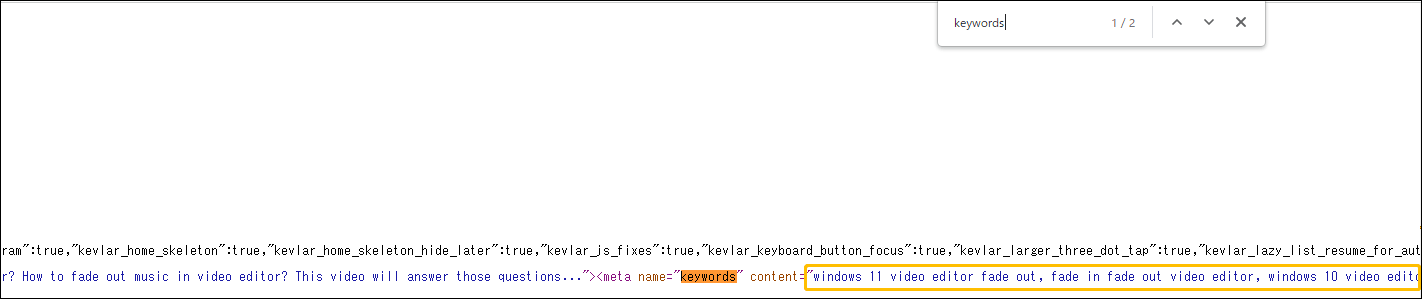
ステップ4: 動画に使用されているタグ
検索したキーワードが強調表示され、動画の投稿者が使用したタグを確認できるようになります。
YouTubeのタグをサードパーティ製アプリで表示する
AndroidデバイスでYouTube動画のタグを表示させるには、Tag Youというアプリを使用します。以下のガイドに従ってこのアプリをAndroidデバイスにダウンロード・インストールし、タグを表示させて下さい。
- AndroidデバイスにTag Youをダウンロード・インストールします。
- デバイスのブラウザでYouTubeを開き、タグを確認したい動画のURLをコピーします。
- Tag Youを起動します。
- 「Get Tags From URL」を選択します。
- 先程コピーした動画のURLを貼り付けます。
これで、動画のタグが表示されます。
関連記事: YouTubeのハッシュタグで再生回数を伸ばす方法
YouTubeのタグをブラウザ拡張機能で表示する
オンラインやブラウザ拡張機能でタグを表示することも可能です。ここでは、無料の動画SEOツールで、チャンネルの管理に利用できる拡張機能であるTubeBuddyを例に挙げて解説します。ブラウザにインストールするだけで、すぐに動画のタグを取得できます。
YouTube公認のツールなので、安心して利用できます。
1.TubeBuddyのサイト(https://www.tubebuddy.com/)からブラウザにインストールします。
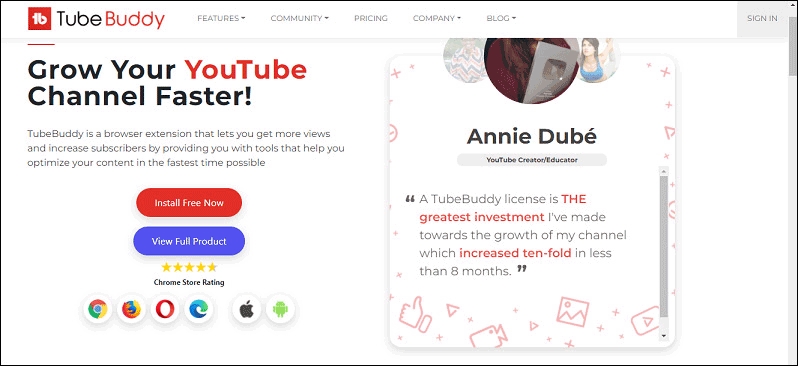
2.インストール後、サインインすると、YouTubeのインターフェースに小さなアイコンが表示されます。これは、TubeBuddyがお使いのブラウザに正しくインストールされていることを示します。
3.YouTubeで好きな動画を再生すると、「Videolytics」サジェストが表示されます。
4.「Videolytics」を下にスクロールすると、その動画で使われているタグが表示されます。
関連記事: YouTubeチャンネルが成長しない9つの理由
最後に
YouTubeのタグの確認方法についてお分かりいただけたかと思います。ただし、動画からタグをコピーして自分の動画に使うことは絶対にしてはいけません。他の動画のタグを見ることは、あくまでも自分のインスピレーションを高めるために行うものです。上記の方法のいずれかを試して、動画のタグ付けの参考にして下さい。

